WordPressでブログを始めるときに、1番こだわりたいのがブログのデザインではないでしょうか?
テーマはブログの見た目や機能を大きく左右する重要な要素です。
しかし、「無料テーマと有料テーマのどちらを選べばいいの?」と悩む方も多いでしょう。
この記事では、WordPressテーマのインストール方法について詳しく解説し、無料テーマと有料テーマのメリット・デメリットについてもお伝えします。
これを読めば、自分にぴったりのテーマを見つけて、スムーズにブログ運営をスタートさせることができます。
今回は上記のポイントに沿って説明していきますね!
WordPressテーマは無料と有料どちらがおすすめ?
WordPressテーマは、無料よりも有料の方がデザイン性が高く、SEOにも有利です。
有料テーマは、初めから優れたデザインが施されており、細かい設定が不要です。
また、初心者でも豊富な機能を簡単に使いこなすことができます。
実際にブログで月収10万円以上稼いでいる人のほとんどが、有料テーマを使用しています。
とはいえ、予算の都合でもあると思うのでその場合は、まずは無料テーマからスタートさせましょう!
収益が発生してきたら有料テーマに切り替える方法が1番おすすめです。
ただしテーマを変更する際は、ブログのレイアウトを修正する必要があるため、少し手間が後々かかることを知っておくと良いでしょう。

私も最初は無料のテーマを使用していました!
WordPressテーマの選び方
テーマは、自分好みにするものではありません。テーマの選び方は下記の通りです!
ブログの目的に合ったテーマを選ぶ
ブログの内容や目的に応じたテーマを選びましょう。
例えば、写真を多く掲載するブログなら、ビジュアルが美しいテーマが適しています。
できるだけシンプルなデザインを選択し、万人受けするようなブログにする事も大切です。
更に、カスタマイズがしやすいかどうかも重要です。初心者でも簡単に使えるカスタマイズ機能があるテーマを選ぶと良いでしょう。
レスポンシブデザインを重視する
レスポンシブデザインとは、スマートフォンやタブレットに対応しているデザインの事を指します。
現在、多くのユーザーがスマートフォンやタブレットでブログを閲覧します。
レスポンシブデザインに対応したテーマを選ぶことで、どのデバイスからでも見やすいブログを作成できます。
SEO対策がしっかりしている
プロがコーディングしたテーマやスマホの表示速度が早いテーマなどは、SEO対策がされているテーマと言えるでしょう。
良いテーマは使用者数が多いため、公式サイトのDL数やTwitterでおおよその使用者数を把握すると実績(利用者数)が分かります。
SEO対策が出来ているのか、出来ていないのかを初心者の方が判断するのは、かなり難しいので、実績の多さを1つの基準としてみるのがオススメです。
オススメのテーマをご紹介
無料テーマはCocoonがオススメ
無料テーマの中でおすすめなのは「Cocoon」です。
有料テーマには操作性で劣る部分もありますが、Cocoonは必要な機能性、デザイン、SEO対策がしっかり揃っています。
また、カスタマイズのしやすさもあり、初心者でも扱いやすい優れたテーマです。
無料テーマから始めたい方には、Cocoonをおすすめします。
>> ワードプレス無料テーマ|初心者はCocoonがオススメです
テーマのインストール方法
ここからは、早速テーマのインストール方法をお伝えします。
手順は下記の通りです。
- 公式サイトでzipファイルをダウンロード
- WordPressのテーマ画面で「新規追加」をクリック
- テーマをアップロード
- インストールする
- 有効化する
①公式サイトで、テーマを購入し、【zipファイル】をダウンロード
公式サイトで、購入ができたら登録したメールアドレスにメールが届きます。
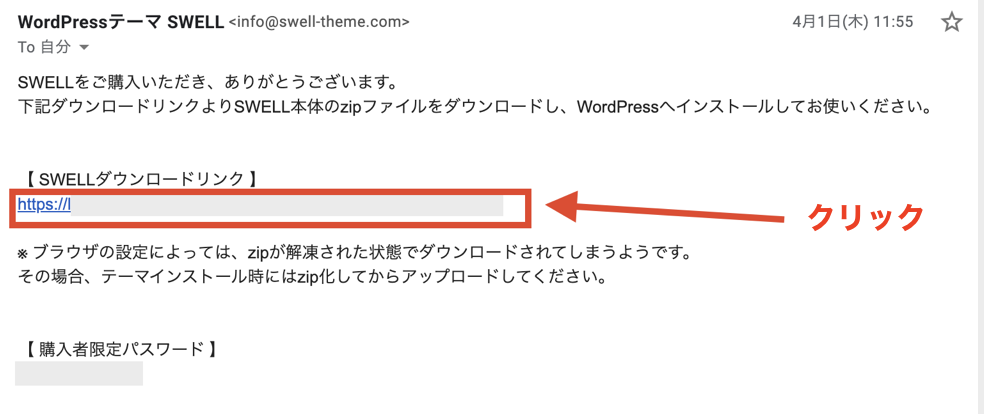
ダウンロードリンクをクリックすると、自動でzipファイルをダウンロードしてくれます。
②ワードプレスにログイン
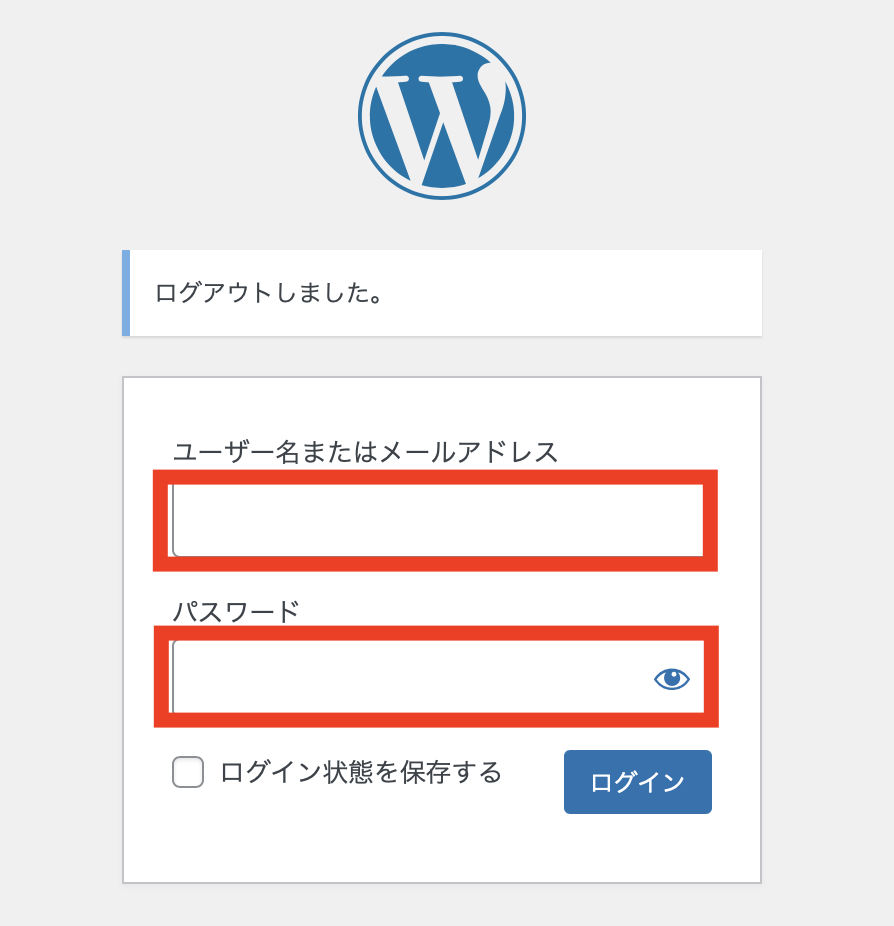
次にワードプレスにログインをしてください。
③ダッシュボード外観からテーマを選択
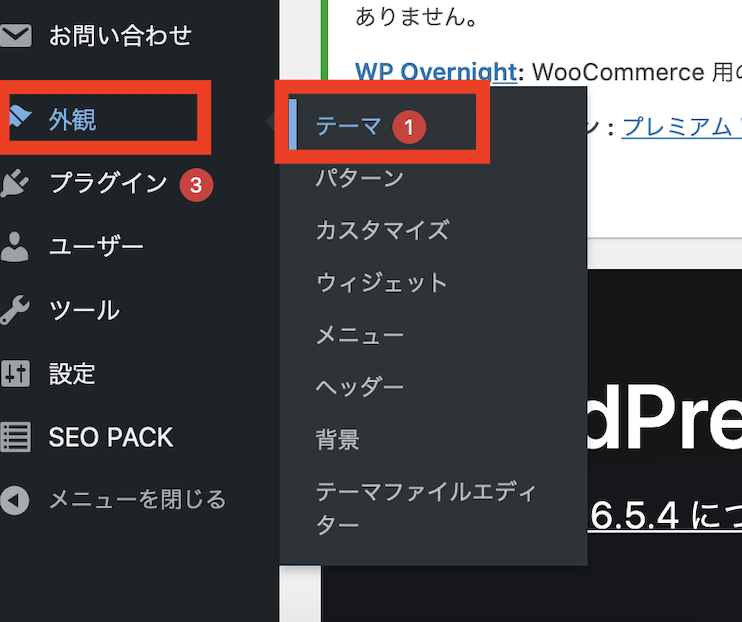
次にダッシュボードの【外観】から【テーマ】をクリックします。
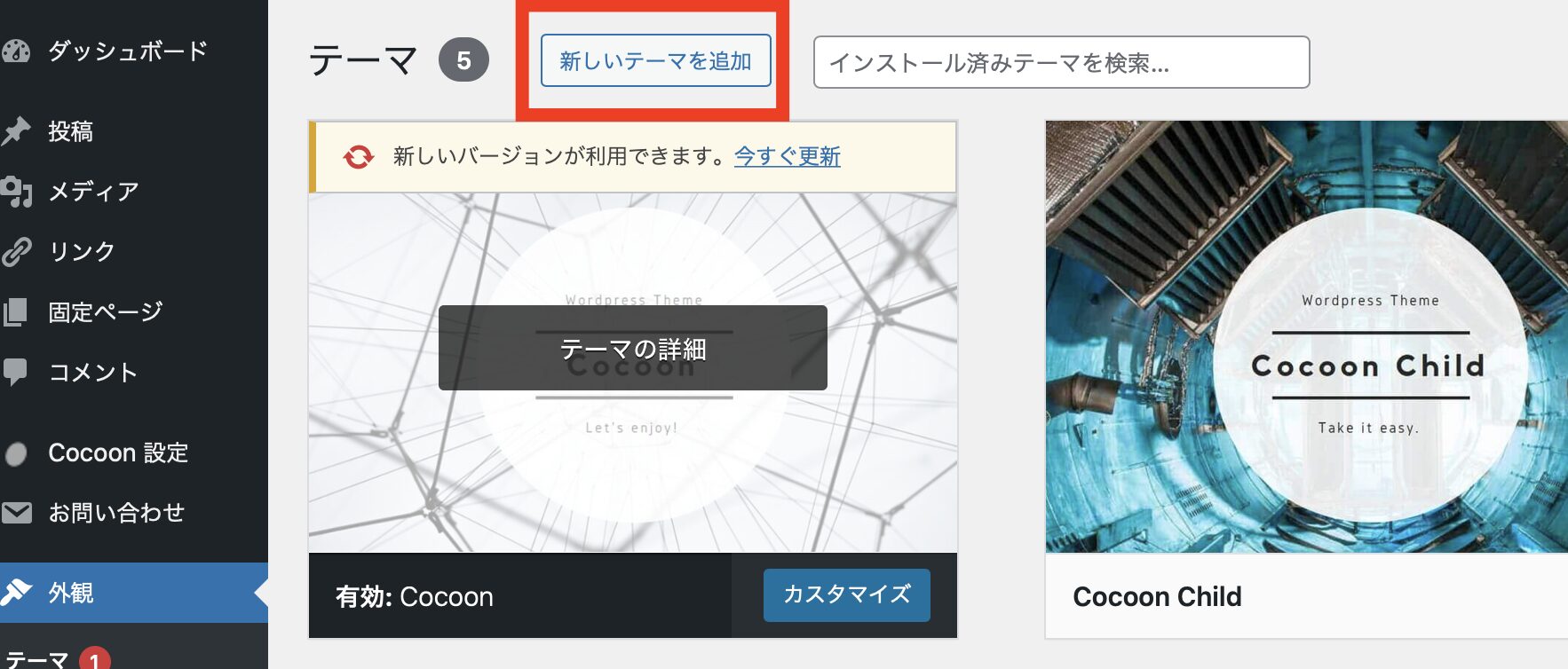
次に【新しいテーマを追加】をクリックします。
④テーマをアップロードする
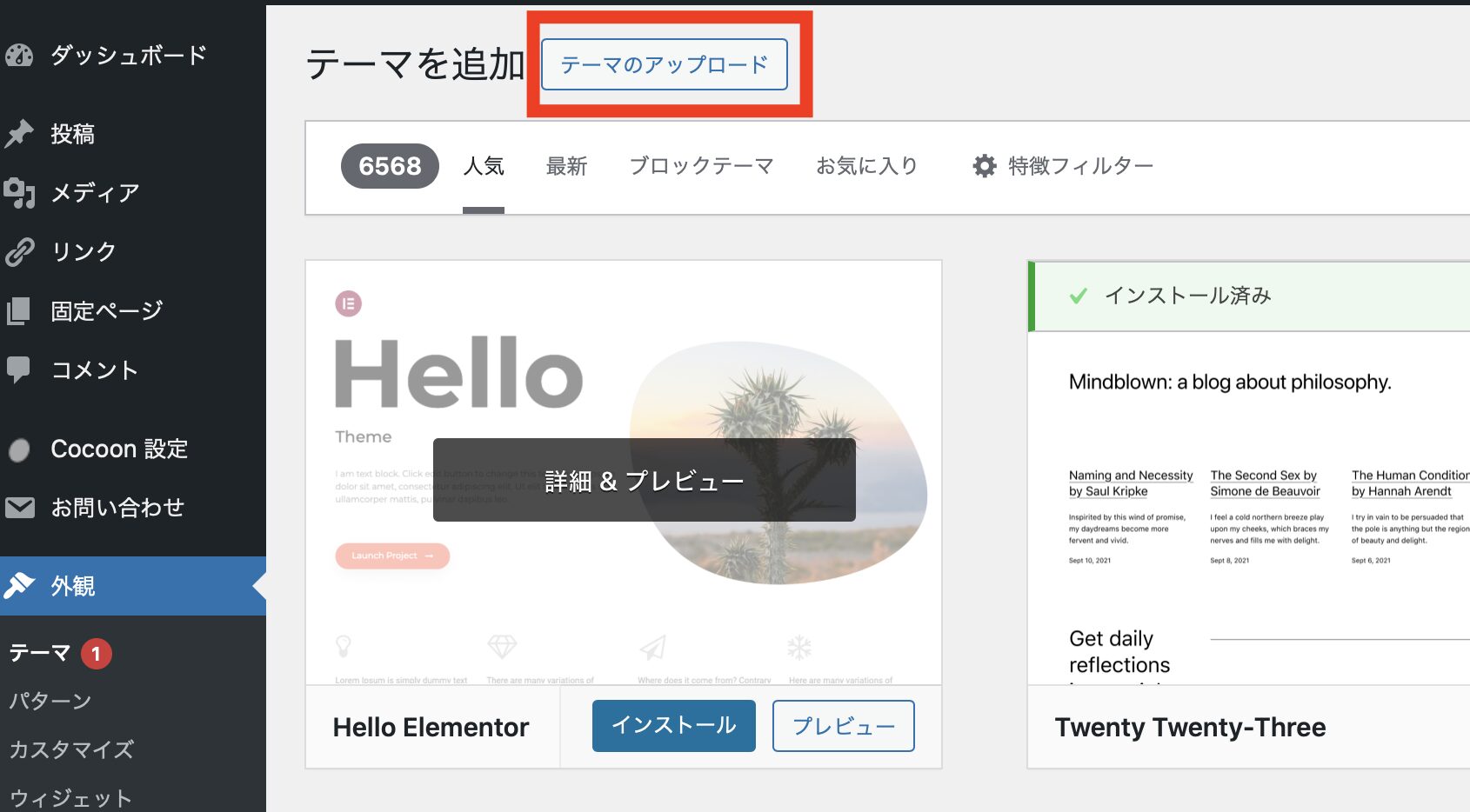
次に【テーマのアップロード】をクリックします。
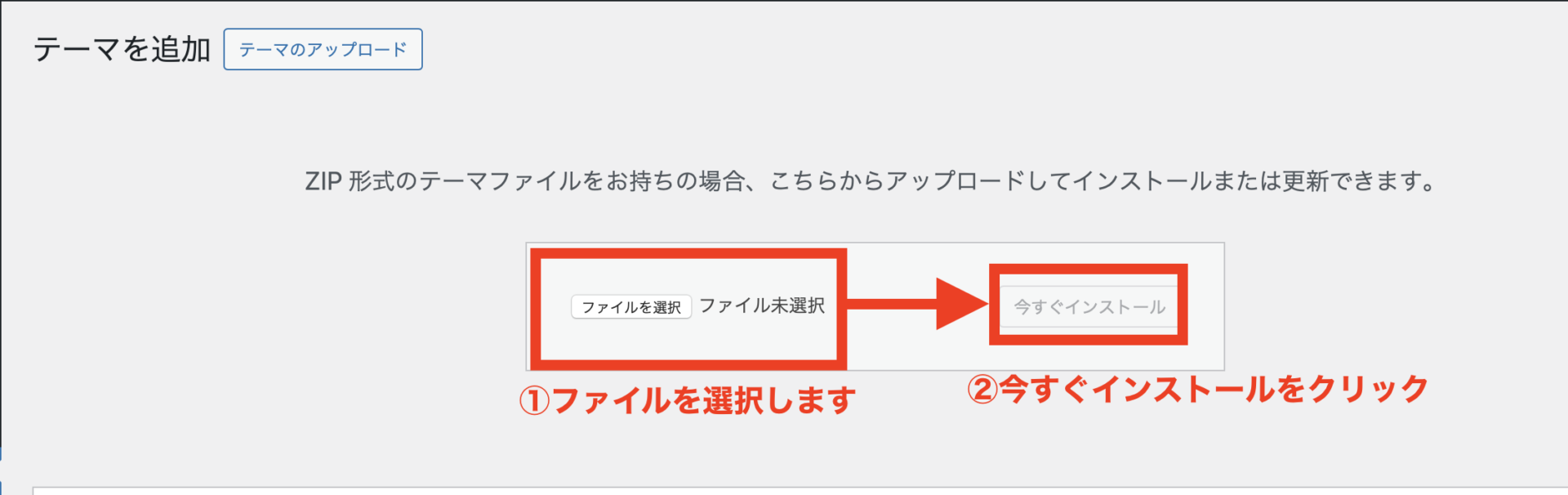
①【ファイルを選択】部分に、最初にダウンロードしたファイルをアップします。
②【今すぐインストール】をクリックします。
⑤有効化にする
インストールが完了後【有効化】をクリックすれば完了です!!
インストールできなかった時の対処法
テーマがインストールできない場合があります。
その際は、まずは上記の手順通りに行えていたか再確認しましょう。
また、zipファイルは解凍せずにアップロードする必要がありますので、その点も確認してください。
それでも解決しない場合は、以下の方法を試してみてください。
テーマを削除後、再インストールする
一度インストールしたテーマを削除してから、再度インストールを試みます。
zipファイルの選択時に誤って違うファイルを選んでしまったり、アップロードが正常に完了しなかった可能性があります。
まずは再インストール作業を行ってみましょう。
PHPを最新の状態にする
PHPのバージョンが古いとテーマがインストールできない場合があります。
ご利用のレンタルサーバーの管理画面からPHPのバージョンが最新になっているか確認してください。
例えば、Xサーバーを使っている場合はサーバーパネルから「PHP Ver.切替」で確認できます。
ただし、PHPのバージョンアップは不具合を起こす可能性があるので、必ずバックアップを取得してから行いましょう。
→自動でWordPressバックアップ【UpdraftPlus】はコチラ!
新しくテーマをダウンロード後、再インストールする
ダウンロードしたZIPファイルが破損していた可能性もあります。
テーマの公式サイトから再度ファイルをダウンロードし、インストールを試みてください。
ファイルの破損が原因でエラーが発生した場合、「テーマのインストールに失敗しました」や「パッケージをインストールできません」といった表示が出ることがあります。
この場合、新しくダウンロードしたファイルを使用すれば、正常にインストールできるでしょう。
まとめ
この記事では、WordPressテーマの選び方とインストール方法について解説しました。
テーマ選びは使用実績が多いものを選べば失敗が少ないです。
テーマを導入することで、ブログのデザイン性や機能性を簡単に向上させることができます。
ぜひブログ運営の初期に設定して、魅力的なブログを作り上げましょう。



